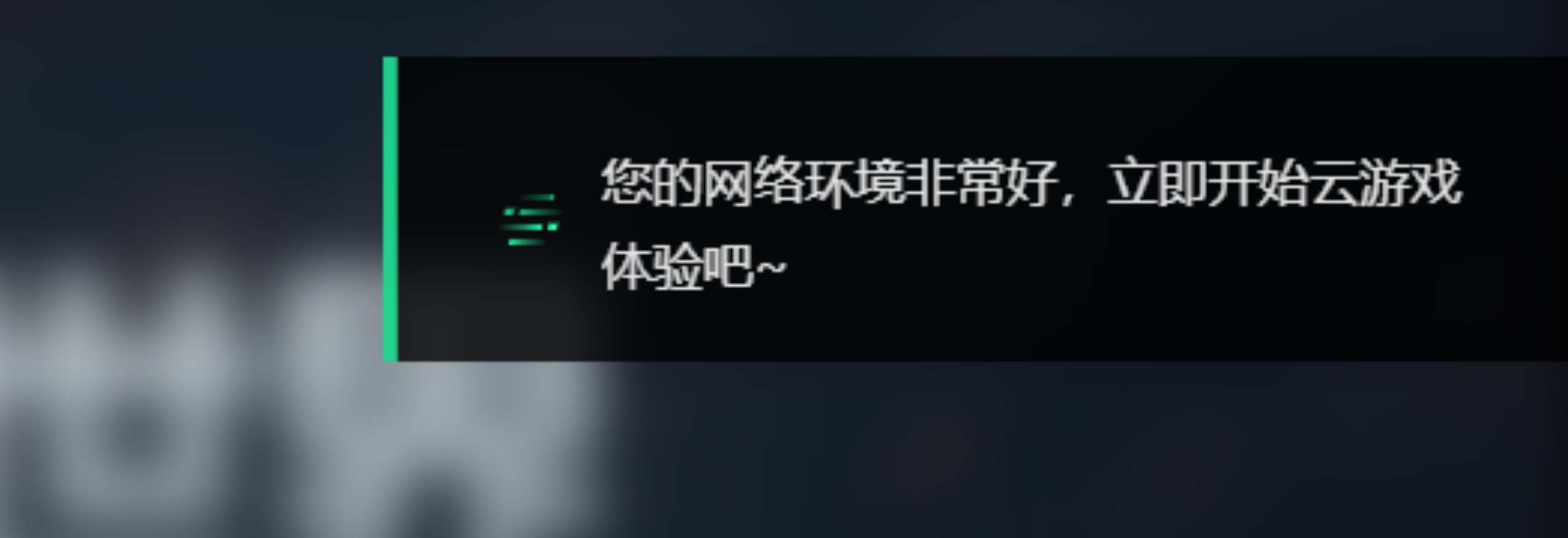《战舰世界》云游戏常见问题 FAQ |
您所在的位置:网站首页 › 怎么玩云电脑不消耗流量 › 《战舰世界》云游戏常见问题 FAQ |
《战舰世界》云游戏常见问题 FAQ
|
云游戏属于一种新型游戏模式,主要依赖于网络,为了给各位玩家更好的游戏体验,我们特此做出以下建议和提醒,望各位玩家周知: 一、设备建议 1、目前云游戏版本仅适用于 PC 端 Web 浏览器访问,移动端设备(如手机、iPad等方式);移动端推荐在手机微信APP内体验,移动端流量消耗较快,建议在wifi环境下进行游戏; 2、PC 端推荐使用 usb 键盘和 usb 鼠标进行操作,在使用蓝牙鼠标时,可能会产生额外的时延。 二、PC浏览器建议 1、推荐使用的浏览器: 机型 系统 浏览器 浏览器版本 Windows win 10 Edge v90.0.818.56 Chrome v90.0.4430.212 Firefox v93.0(64位) 360浏览器 v13.1.1662.0 Mac macOS BigSur 11.4 Safari v14.1.1 (16611.2.7.1.4) Chrome v93.0.4577.82 Firefox v93.0(64位) 360浏览器 v12.2.1652.0/内核v78.0.3904.1082、不支持的浏览器:Safari v11 以下版本 、Edge v79 以下版本、Firefox v44 以下版本; 三、网络建议 云游戏对网络有较高要求,需要高速、稳定的网络,否则可能会造成体验的卡顿、模糊。在您登录云游戏官网之后,我们会在游戏前和游戏中对您的网络环境进行自动检测并给出实时提示;
请您关注自己的网络环境,同时建议按照以下提示尽可能优化网络: 1、如果网络条件充足,推荐优先使用有线体验,并关闭 WiFi,防止接网线后依旧走的是无线网络。 2、使用无线网络,建议使用 5G WiFi 的传输效果,优于 2.4G WiFi,不建议连接手机热点体验云游戏;如用2.4G WiFi,尽量减少 WiFi 路由器的连接数量,并在网络状况不好时关闭蓝牙。 3、使用无线网络时,尽量靠近路由器,避免物理隔离,减少穿墙使用。 4、使用无线网络时,当环境中有多个 WiFi,建议只选择一个 WiFi 设置为自动连接,避免游戏过程中自动切换到其他 WiFi,影响体验。 5、尽量减少耗时耗网络资源的后台任务,保证 cpu 和 gpu 的使用率在较低水位,避免因此引起设备发热发烫,导致云游戏卡顿; 四、快捷面板如何使用? PC端进入云游戏页面后,用户可以使用 Alt+G 或 Cmd+G 呼出和关闭快捷面板,通过快捷面板可进行声音/画质/鼠标灵敏度/全屏/退出云游戏/快捷键等设置。 移动端可以直接点击左侧绿色小图标,呼出快捷面板通过快捷面板可调节触控灵敏度。 五、出现游戏卡顿、不流畅怎么办?
游戏的上方常驻显示帧率、延迟和码率等信息,方便实时判断当前的网络状况;若该模块出现遮挡游戏内信息影响您正常游戏时,您可以手动拖动该模块到任意位置; 如果游戏内出现卡顿、不流畅等现象,可能是由于当前网络质量突然变差,传输拥堵导致,您可以尝试以下操作: 1、实时查看网络延迟情况。延迟在 20ms 以内为优秀,超过 50ms 可能会出现偶发卡顿,如果超过 100ms 可能会出现明显的卡顿。 2、如果网络状态不佳,延迟较高,建议切换到流畅模式来适应弱网;或者降低画质档位来改善流畅度。 3、暂停耗时耗资源的后台任务,保证 cpu 和 gpu 的使用率在较低水位(包括但不限于视频播放、下载任务、应用升级、安全扫描、操作系统升级包下载等);避免因此引起设备发热发烫,导致云游戏卡顿; 4、如果出现显示区域和玩家所在区域不一致,且持续延迟高,建议玩家退出后重新进入游戏。 六、PC端画质不佳怎么办? 平台提供两种画质模式供玩家选择: 1)流畅模式(默认): 按照网络情况自适应进行画质调整,保证游戏的流畅性;如果流畅模式出现画质模糊的情况,建议切换至更好的网络环境进行体验. 2)画质模式(标清、高清、超清): 优先保证画质稳定。 如果您对画质要求较高,可以在网络状态较好(rtt |
【本文地址】
今日新闻 |
推荐新闻 |